Kuidas hankida uus Edge juba täna oma Windows 10 arvutisse

Uue Microsoft Edge'i brauseriga on palju oodata ja selles juhendis näidatakse teile, kuidas seda alla laadida.
Kui olete installinud või kavatsete installida uue Microsoft Edge'i brauseri, peaksite teadma, et see asendab teie arvutis vana Microsoft Edge'i. Mõne lihtsa näpunäite abil saate mõlemat brauserit kõrvuti käivitada. Siin on, kuidas.
Uue Microsoft Edge'i lõpliku versiooni installimise asemel laadige beetakanalist alla Insideri versioon.
Külastage rühmapoliitika redaktorit ja jaotises Rakendused valige suvand Allow Microsoft Edge Side by Side brauseri kogemus ja lubage see.
Kui olete otsustanud (või mõtlete selle peale) installida Microsofti uue Chromiumipõhise Edge'i brauseri , peaksite teadma, et see asendab teie Windows 10 arvutis "vana" Microsoft Edge'i pärandi. Tegumiriba ikoon, ikoon töölaual ja pärand Microsoft Edge'i menüü Start lingid kaovad kõik pärast Microsofti uusima brauseri installimist.
See on konstruktsiooni järgi, kuna Microsofti uus Edge'i brauser on palju kaasaegsem ja pärand Edge'iga võrreldes paremate funktsioonidega . Microsoft soovib sisuliselt asetada oma uue brauseri esiplaanile ja "peida" pärandbrauseri. See aga ei tähenda, et vana Edge teie arvutist täielikult eemaldati. See on endiselt alles ja mõne muudatusega pääsete endiselt juurde vanale pärand Edge'ile. Siin on, kuidas.
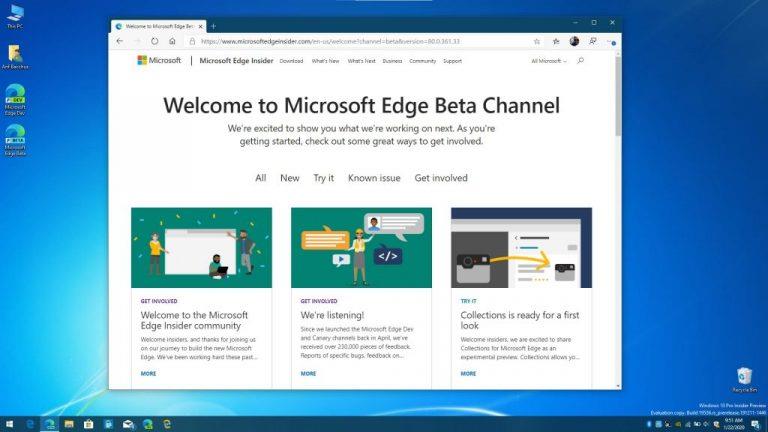
Meetodid, mida me siin kirjeldame, hõlmavad Windows 10 rühmapoliitika redaktori kohandamist enne uue Edge'i installimist . See on lihtne protsess, kuid see ei pruugi olla teie jaoks, kui olete Windowsi algaja. Seetõttu on lihtsaim viis vana pärand Edge'i käitamiseks uue Microsoft Edge'i kõrval lihtsalt uue Edge'i brauseri lõplikku versiooni mitte installida.
Selle asemel peaksite külastama Edge Insideri lehte ja laadima brauseri Edge'i beetakanalist alla. Edge'i beetakanalist alla laadides saate vana Microsoft Edge'i muretult hoida kõrvuti uue Microsoft Edge'iga. Pidage siiski meeles, et Edge'i beetaversiooni kanal on pooleli, seega võib kogemuses esineda vigu. Microsoft kinnitab aga kasutajatele, et see kanal on kõige turvalisem ja stabiilsem, kuna seda värskendatakse ainult iga kuue nädala tagant.
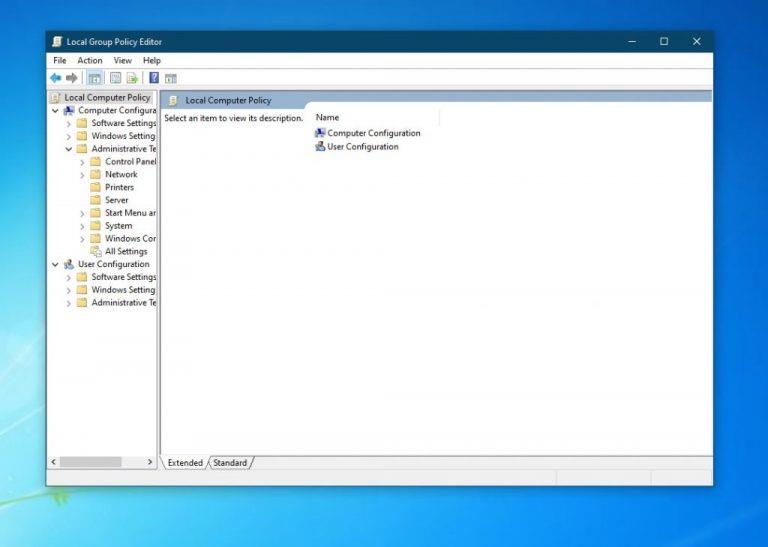
Kui olete kogenum Windows 10 kasutaja, saate käitada vana pärand Microsoft Edge'i koos uue Microsoft Edge'iga, muutes rühmapoliitika redaktoris mõnda asja. See töötab ainult operatsioonisüsteemides Windows 10 Pro või Windows 10 Enterprise , kuna rühmapoliitika redaktor pole opsüsteemis Windows 10 Home saadaval. Seega, kui teie arvuti töötab ja töötab Windows 10 Home'iga, proovige selle asemel meie ülaltoodud meetodit.
Igatahes hõlmab see meetod sätte muutmist, mis on pärast uue Microsoft Edge'i installimist vaikimisi sisse lülitatud. Pidage meeles, et see meetod töötab ainult enne uue Edge'i installimist. Võimalik, et saate seda teha pärast uue Edge'i installimist, kuid Microsoft soovitab seda meetodit teha enne installimist, kuna see on loodud selleks, et aidata ettevõtetel valmistuda uue Edge'i juurutamiseks.
Avage rühmapoliitika redaktor, otsides seda Windows 10 otsingukastiga
Minge jaotises Arvuti konfiguratsioon jaotisse Administrative Temples, klõpsake Microsoft Edge Update ja seejärel klõpsake nuppu Rakendused
Jaotises Rakendused valige suvand Allow Microsoft Edge Side by Side brauseri kasutuskogemus
Klõpsake nuppu Redigeeri poliitika sätet
Valige Lubatud ja seejärel klõpsake nuppu OK
Kui proovite seda näpunäidet pärast uue Ege installimist, ei jõustu see pärast uue Microsoft Edge'i installiprogrammi uuesti käivitamist. Seda installerit saab uue Edge'i värskendamisel käivitada otse või automaatselt.
Kui olete ülaltoodud sammud lõpetanud, peate Microsoft Edge Legacy uuesti menüüsse Start või tegumiribale kinnitama. PIN-kood migreeritakse Microsoft Edge'i uue versiooni juurutamisel. Peate olema teadlik ka tõsiasjast, et saidid, mis olid kinnitatud Microsoft Edge Legacy tegumiribale Starti, viiakse samuti üle Edge'i uuele versioonile. Lisateavet selle protsessi kohta Microsoftis leiate siit . Ja hoidke seda Blog.WebTech360-ga kursis kõigi oma Microsoft Edge'i uudiste ja teabe jaoks.
Uue Microsoft Edge'i brauseriga on palju oodata ja selles juhendis näidatakse teile, kuidas seda alla laadida.
Neile, kes kasutate operatsioonisüsteemi Windows 10 ja soovite Adobe Flashi Microsoft Edge'is keelata, on siin kiire näpunäide Flashi lubamise või keelamise kohta. Adobe Flash
Kas olete kunagi oma Windows 10 arvutis midagi segamas ja teid segatakse ning peate arvuti välja logima või välja lülitama? Kas soovite, et oleks võimalus
Windows 10 Insider Preview build 14361 abil saavad Windows Insiders nüüd alla laadida ja installida Microsofti brauseri Edge'i jaoks LastPassi laienduse.
Siit saate teada, kuidas saate teenida ja säästa Microsoft Rewardsi lisapunkte.
Jälgimisskriptid on Interneti peaaegu universaalne osa. Reklaamijad kasutavad neid teie Interneti-tegevuse jälgimiseks võimalikult paljudel veebisaitidel Microsoft Edge for Android sisaldab jälgija blokeerimise funktsiooni, mida saate oma privaatsuse kaitsmiseks kasutada. Selle õpetuse abil saate teada, kuidas seda kasutada.
Kõik brauserid salvestavad teie sirvimistegevuse lokaalselt brauserisse, kasutades funktsiooni, mida nimetatakse sirvimisajalooks. Sirvimisajalugu võib olla kasulik funktsioon. Kaitske oma privaatsust rakenduses Microsoft Edge for Android, tühjendades regulaarselt brauseri ajalugu ja andmeid. Kasutage lihtsalt neid samme.
Paljud inimesed on märganud, et kui proovite telefoni brauseris teatud veebisaite avada, avatakse veebisaidi asemel rakendus. Mõnes Lisateavet selle kohta, kuidas peatada Microsoft Edge for Android lingi valimisel teiste rakenduste avamine.
Progressiivne veebirakendus, lühidalt tuntud ka kui PWA, on teatud tüüpi rakendustarkvara, mis on loodud HTML-i, CSS-i ja Javascripti abil. PWA-d töötavad igal platvormil ja
Microsoft tõi alles äsja turule oma tulevase Chromiumi toega Edge'i brauseri esimesed Insider-järgud. Paljud funktsioonid on praegu puudu või lõpetamata,
Microsoft tutvustas Microsoft Edge Devi ja Canary kanaleid, mis on Chromiumil põhinevad Microsoft Edge'i brauseri järgud. Lõpuks nende kombinatsioon
Kui Microsoft Edge ei tuvasta külastatava veebilehe jaoks kehtivat turvasertifikaati, blokeerib see selle.
Kui te ei saa Microsoft Edge'is Amazon Prime'i videoid esitada, keelake oma brauseri seadetes riistvaraline kiirendus.
Tume režiim on rakenduste ja operatsioonisüsteemide alternatiivne teema, mis asendab traditsioonilised heledad teemad tumedamate värvidega. Üks peamistest silmade väsimuse vähendamise ja energia säästmise meetoditest, lubades Androidi brauseris Edge'i tumerežiimi. Kasutage lihtsalt neid samme.
Kui Chrome'il võib olla oma peidetud mäng, siis miks mitte Microsoft Edge, eks? Edgesi salamänguga ei saa te dinosauruseks, vaid tegelikuks inimeseks. See mäng Microsoft Edge'i brauseris on peidetud surfimäng. Nende sammude abil saate teada, kuidas sellele lihavõttemunale juurde pääseda.
On olnud palju juhtumeid, kus kasutajad ei saanud Edge'is hiire ratast kasutada. See juhend näitab, kuidas probleemi lahendada.
Microsofti Chromiumi toega Edge'i brauser on nüüd saadaval Linuxis. Kuigi pole veel saavutatud üldist kättesaadavust, saate Edge'i installida arendajakanalist
Microsoft Edge'is on teie Microsofti konto (MSA) kõrval vähemalt Dev ja Canary kanalites kuvatud naerunägu. Naeratav nägu on selleks olemas
Veebi sirvimisel võib teie seade koguda hulgaliselt kolmanda osapoole jälgimisküpsiseid, mis aitavad reklaamijatel teid erinevatel veebisaitidel sihtida. Kuigi
Teie veebibrauser on üks teie enim kasutatavatest rakendustest, seega on oluline valida see, mis teile kõige paremini sobib. Selles artiklis tutvuge mõnega
Kui otsite, kuidas luua Facebookis küsitlust, et saada inimeste arvamust, siis meilt leiate kõik lahendused alates sündmustest, messengerist kuni looni; saate Facebookis küsitluse luua.
Kas soovite aegunud pääsmeid kustutada ja Apple Walleti korda teha? Järgige selles artiklis, kuidas Apple Walletist üksusi eemaldada.
Olenemata sellest, kas olete täiskasvanud või noor, võite proovida neid värvimisrakendusi, et vallandada oma loovus ja rahustada meelt.
See õpetus näitab, kuidas lahendada probleem, kuna Apple iPhone'i või iPadi seade kuvab vales asukohas.
Vaadake, kuidas saate režiimi Mitte segada iPadis lubada ja hallata, et saaksite keskenduda sellele, mida tuleb teha. Siin on juhised, mida järgida.
Vaadake erinevaid viise, kuidas saate oma iPadi klaviatuuri suuremaks muuta ilma kolmanda osapoole rakenduseta. Vaadake ka, kuidas klaviatuur rakendusega muutub.
Kas seisate silmitsi sellega, et iTunes ei tuvasta oma Windows 11 arvutis iPhone'i või iPadi viga? Proovige neid tõestatud meetodeid probleemi koheseks lahendamiseks!
Kas tunnete, et teie iPad ei anna tööd kiiresti? Kas te ei saa uusimale iPadOS-ile üle minna? Siit leiate märgid, mis näitavad, et peate iPadi uuendama!
Kas otsite juhiseid, kuidas Excelis automaatset salvestamist sisse lülitada? Lugege seda juhendit automaatse salvestamise sisselülitamise kohta Excelis Macis, Windows 11-s ja iPadis.
Vaadake, kuidas saate Microsoft Edge'i paroole kontrolli all hoida ja takistada brauserit tulevasi paroole salvestamast.



























